Là một người dùng iPhone thường xuyên chụp ảnh màn hình để lưu lại thông tin, tôi hiểu rõ việc quản lý chúng có thể trở nên tẻ nhạt đến mức nào. Với hàng chục, thậm chí hàng trăm ảnh chụp màn hình được tạo ra mỗi ngày và không phải lúc nào cũng cần giữ lại, việc xóa chúng thủ công là một công việc mất thời gian. May mắn thay, bạn có thể dễ dàng giải quyết vấn đề này chỉ trong vài giây với một Phím tắt (Shortcuts) trên iPhone, giúp bạn tự động hóa quy trình xóa ảnh chụp màn hình hàng loạt một cách hiệu quả.
Hướng Dẫn Sử Dụng Ứng Dụng Phím Tắt Để Xóa Ảnh Chụp Màn Hình Hàng Loạt
Bắt đầu với ứng dụng Phím tắt trên iPhone có thể hơi phức tạp nếu bạn chưa từng sử dụng qua, nhưng một khi đã nắm vững, một thế giới tự động hóa sẽ mở ra trước mắt. Một trong những Phím tắt hữu ích nhất giúp bạn xóa hàng loạt ảnh chụp màn hình mà không cần tìm kiếm từng bức trong ứng dụng Ảnh. Đây là một công cụ tiết kiệm thời gian đáng kể, đặc biệt khi bạn cần giải phóng dung lượng iPhone nhanh chóng.
Để tạo một Phím tắt có khả năng xóa ảnh chụp màn hình nhanh chóng:
- Mở ứng dụng Phím tắt (Shortcuts) trên iPhone của bạn. Nếu không tìm thấy, bạn cần tải xuống từ App Store.
- Trong ứng dụng, chạm vào biểu tượng dấu cộng (+) ở góc trên bên phải để tạo phím tắt mới.
- Trong cửa sổ Hành động (Actions), cuộn xuống và chọn Ảnh > Tìm Ảnh (Photos > Find Photos).
- Chạm vào tùy chọn Thêm Bộ lọc (Add Filter), chạm vào Album, sau đó chọn Là ảnh chụp màn hình (Is a Screenshot).
- Bây giờ, tìm kiếm Xóa Ảnh (Delete Photos) trong hộp tìm kiếm hành động và chọn nó.
- Đặt tên cho phím tắt của bạn, ví dụ Xóa Ảnh Chụp Màn Hình, và chạm Xong ở góc trên bên phải.
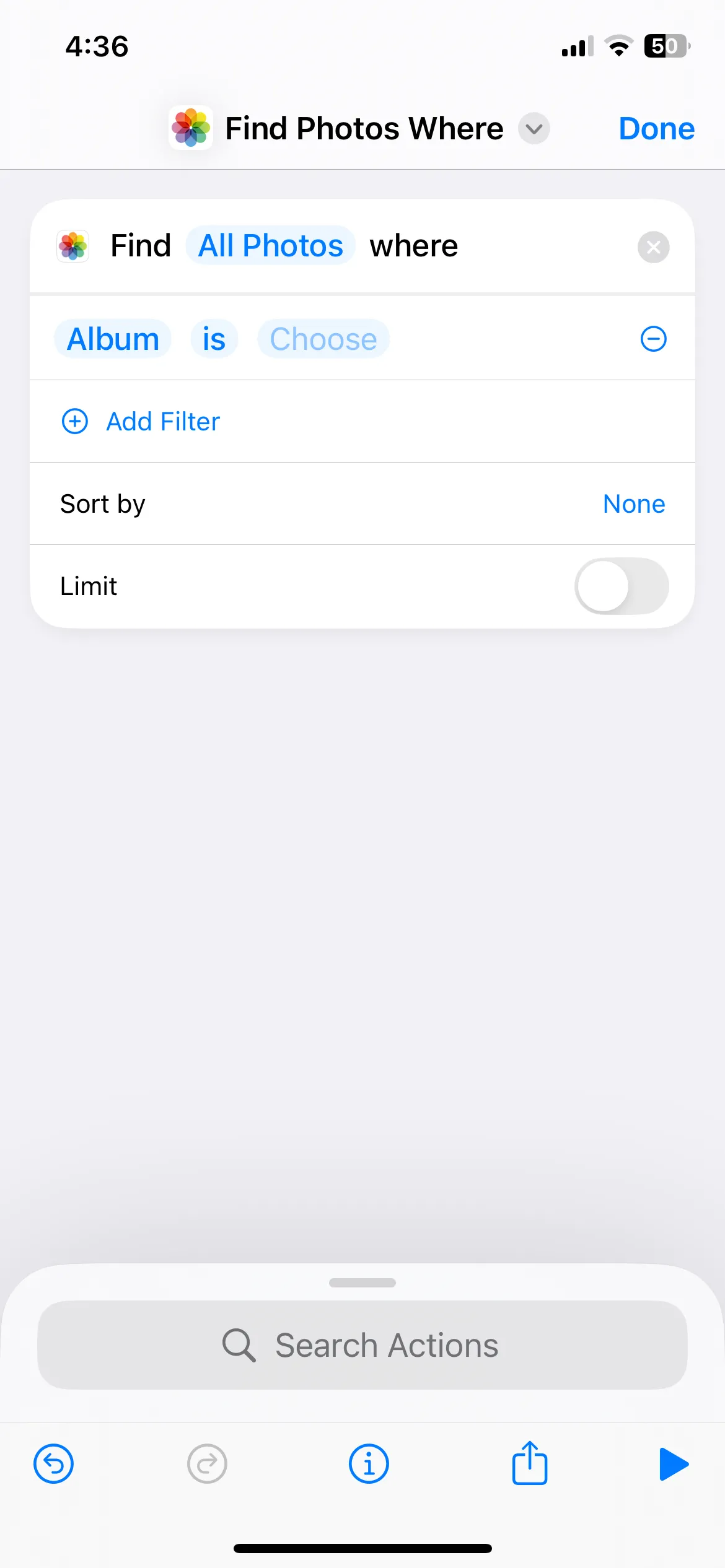 Màn hình tạo Phím tắt trên iPhone, hiển thị hành động "Tìm ảnh" với bộ lọc "Là ảnh chụp màn hình" được chọn để lọc các bức ảnh chụp màn hình.
Màn hình tạo Phím tắt trên iPhone, hiển thị hành động "Tìm ảnh" với bộ lọc "Là ảnh chụp màn hình" được chọn để lọc các bức ảnh chụp màn hình.
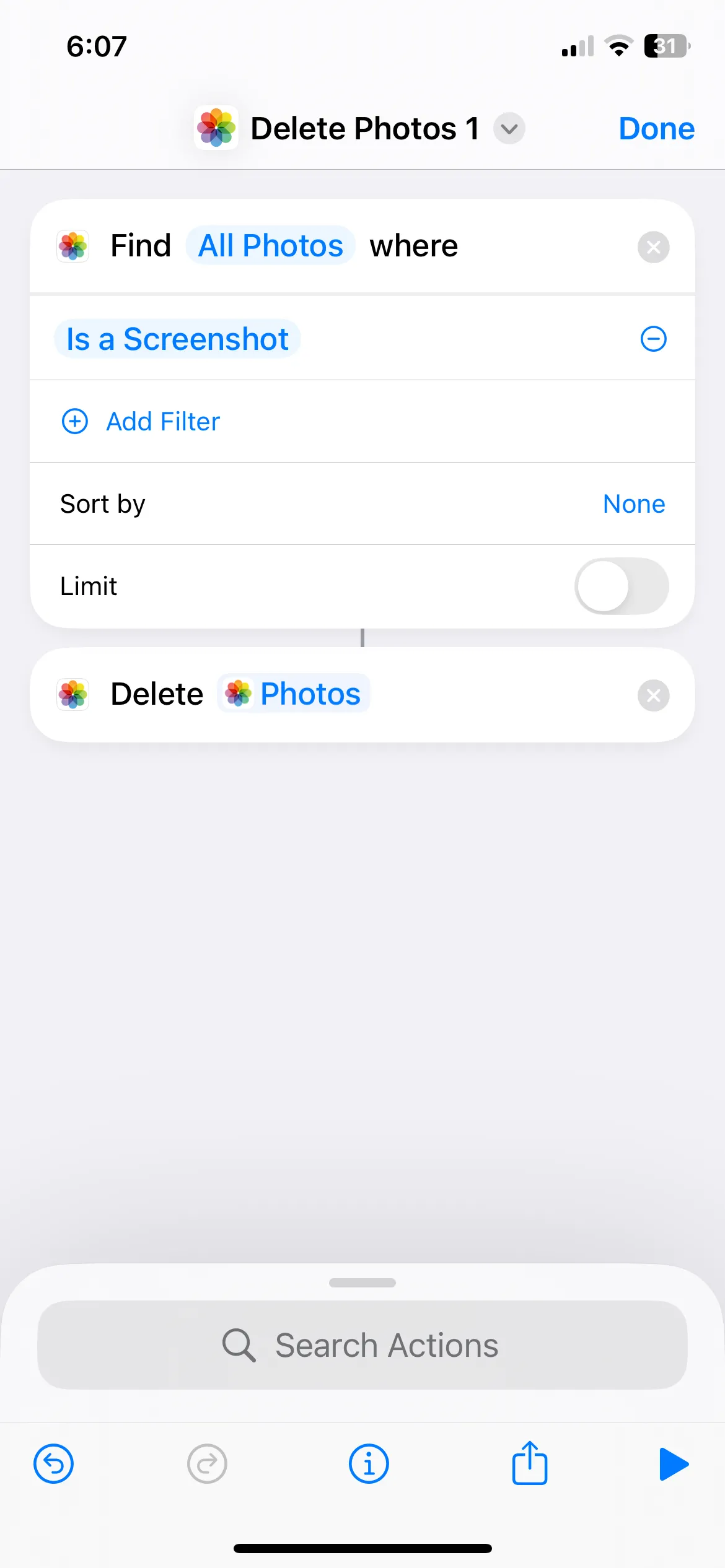 Giao diện Phím tắt trên iPhone, hiển thị hành động "Xóa ảnh" được thêm vào sau khi tìm thấy các ảnh chụp màn hình, chuẩn bị cho việc xóa hàng loạt.
Giao diện Phím tắt trên iPhone, hiển thị hành động "Xóa ảnh" được thêm vào sau khi tìm thấy các ảnh chụp màn hình, chuẩn bị cho việc xóa hàng loạt.
Sau khi thiết lập xong, bạn có thể chạy phím tắt này bất cứ lúc nào để xóa tất cả ảnh chụp màn hình của mình. Với những người dùng bận rộn hoặc thường xuyên cần quản lý ảnh trên iPhone, đây là một cách tự động hóa rất hiệu quả. Bạn có thể chạy bất kỳ phím tắt nào một cách nhanh chóng bằng cách thêm nó vào màn hình chính hoặc yêu cầu Siri thực hiện bằng cách nói, “Hey Siri, chạy Xóa Ảnh Chụp Màn Hình.”
Đảm Bảo Ứng Dụng Phím Tắt Có Quyền Xóa Dữ Liệu Lớn
Theo mặc định, ứng dụng Phím tắt trên iPhone không được phép xóa hoặc chia sẻ nội dung với số lượng lớn. Vì vậy, nếu bạn có hàng trăm, thậm chí hàng ngàn ảnh chụp màn hình, việc chạy phím tắt có thể dẫn đến lỗi, giống như trải nghiệm ban đầu của tôi. Điều này là cơ chế bảo mật của iOS để ngăn chặn việc xóa dữ liệu ngoài ý muốn.
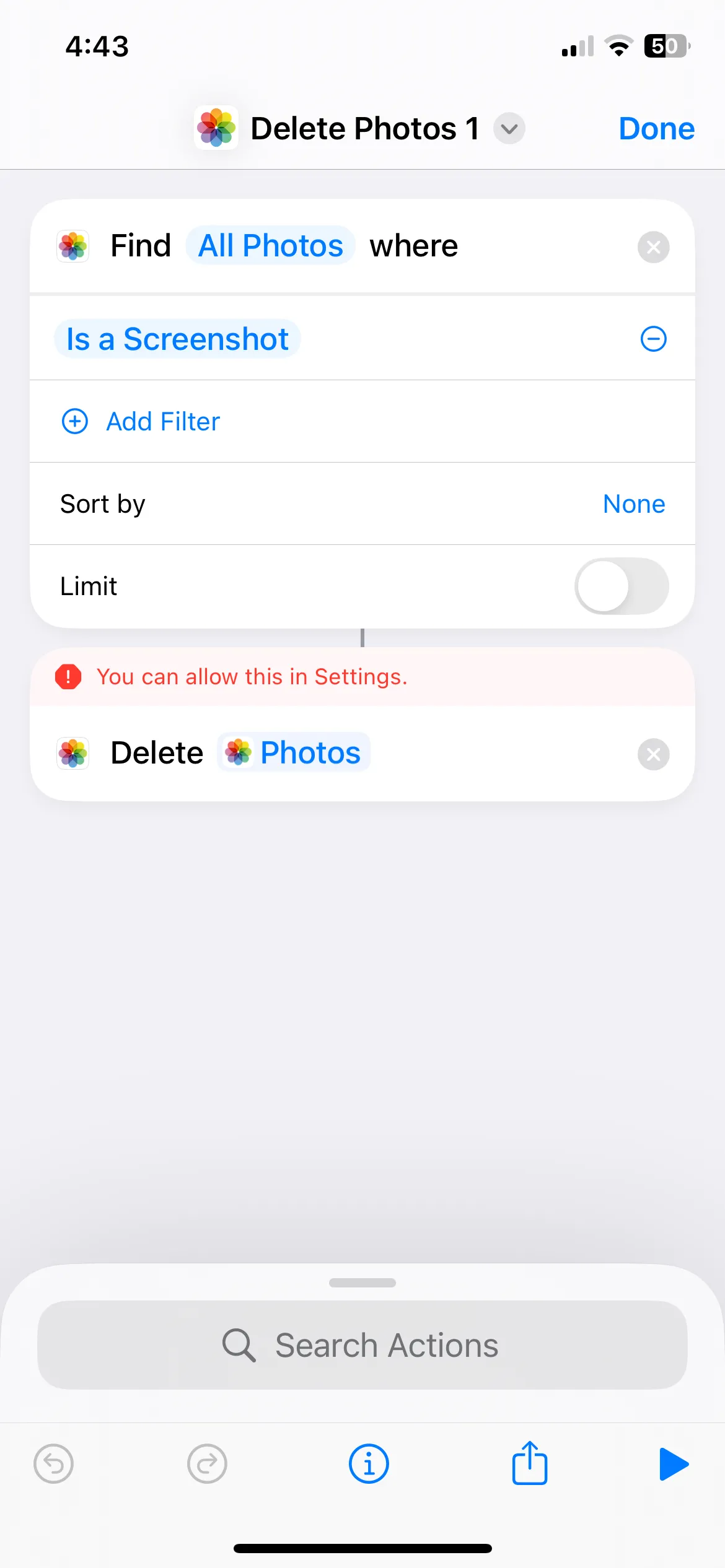 Thông báo lỗi trên iPhone khi cố gắng chạy Phím tắt "Xóa ảnh chụp màn hình" mà không có quyền xóa lượng lớn dữ liệu, cho thấy sự cần thiết phải điều chỉnh cài đặt.
Thông báo lỗi trên iPhone khi cố gắng chạy Phím tắt "Xóa ảnh chụp màn hình" mà không có quyền xóa lượng lớn dữ liệu, cho thấy sự cần thiết phải điều chỉnh cài đặt.
May mắn thay, có một cách khắc phục dễ dàng cho vấn đề này. Tất cả những gì bạn cần làm là cấp cho ứng dụng Phím tắt quyền cần thiết để xóa nội dung hàng loạt.
- Mở ứng dụng Cài đặt (Settings) trên iPhone của bạn, cuộn xuống và chạm vào Ứng dụng (Apps).
- Tìm Phím tắt (Shortcuts) trong danh sách và chạm vào nó.
- Chạm vào Nâng cao (Advanced) và bật tùy chọn Cho phép xóa lượng lớn dữ liệu (Allow Deleting Large Amounts of Data).
- (Tùy chọn) Nếu bạn không muốn ứng dụng Phím tắt hiển thị lời nhắc xác nhận mỗi lần chạy, hãy bật Cho phép xóa mà không cần xác nhận (Allow Deleting Without Confirmation).
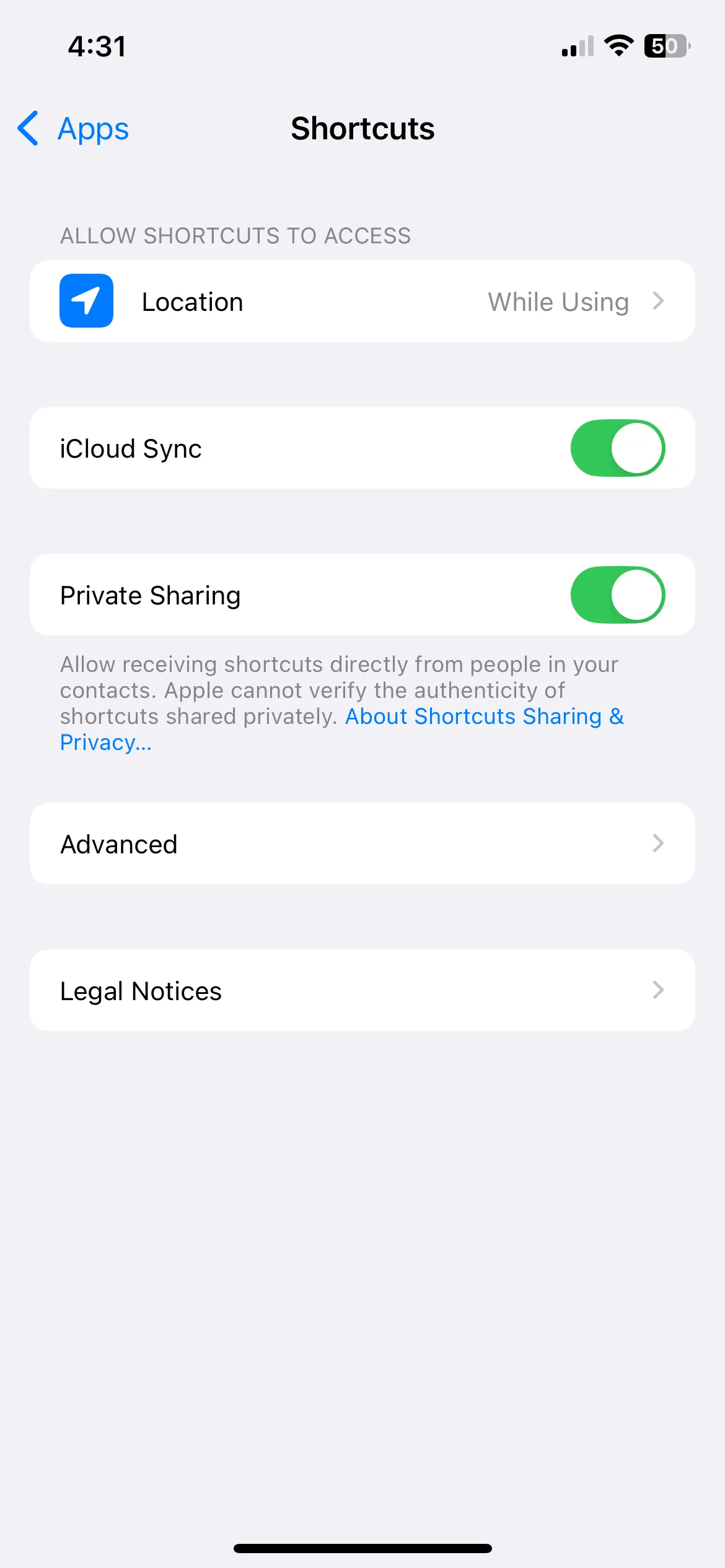 Màn hình cài đặt ứng dụng Phím tắt trên iPhone, hiển thị tùy chọn "Cho phép xóa lượng lớn dữ liệu" và "Cho phép xóa mà không cần xác nhận" đã được bật để cấp quyền cho Phím tắt.
Màn hình cài đặt ứng dụng Phím tắt trên iPhone, hiển thị tùy chọn "Cho phép xóa lượng lớn dữ liệu" và "Cho phép xóa mà không cần xác nhận" đã được bật để cấp quyền cho Phím tắt.
Vậy là xong! Với những cài đặt đã được điều chỉnh này, bạn giờ đây có thể xóa tất cả ảnh chụp màn hình cũ chỉ với một lần chạm – không còn lỗi hay rắc rối nào nữa.
Vì chiếc iPhone của tôi chỉ có 128GB dung lượng lưu trữ nội bộ, tôi luôn cố gắng quản lý nó một cách hiệu quả nhất có thể. Khả năng xóa các ảnh chụp màn hình cũ chỉ với một lần chạm chắc chắn giúp ích rất nhiều trong việc giải phóng dung lượng. Nếu bạn cũng đang gặp tình trạng tương tự, tôi đặc biệt khuyên bạn nên thử phím tắt này – bạn sẽ bất ngờ về lượng không gian lưu trữ mà mình có thể giải phóng trên iPhone! Hãy chia sẻ ý kiến của bạn về Phím tắt hữu ích này và khám phá thêm các thủ thuật công nghệ khác trên Thủ Thuật Mới!


